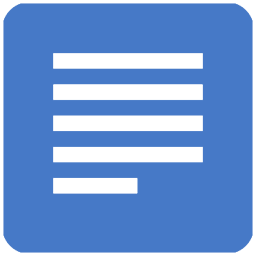Photo by Pixelbay (cc).
Sisällöt
| Table of Contents |
|---|
Kokouskäytännöissä noudatetaan lainsäädäntöä ja organisaation asettamia muita sääntöjä. Epämuodollisemmissa tiimi-, yksikkö- ja projekti-istunnoissa pystytään vapaammin hyödyntämään verkon uusia välineitä ja menetelmiä, jotka säästävät kustannuksia tehostamalla kokouksiin liittyviä käytänteitä.
Kokoukset jaetaan digitalisoitumisasteeltaan kolmeen eri luokkaan:
- osallistujat läsnä, dokumentit paperimuodossa
- osallistujat läsnä, dokumentit verkossa
- osallistujat verkossa, dokumentit verkossa
Osallistujat läsnä, dokumentit paperimuodossa
Perinteistä kokoustapaa edustaa käytäntö, jossa osallistujat ovat kokoontuneet samaan fyysiseen tilaan ja käsittelevät paperimuodossa olevia dokumentteja. Perinteisestä kokouskäytännöstä on useissa tapauksissa aiheellista luopua osallistujien ajan ja kustannusten säästämiseksi.
Osallistujat läsnä, dokumentit verkossa
Valitse sopiva yhteiskirjoitusalusta
Kokouksen valmistelu alkaa laatimalla esityslista. Se kirjoitetaan verkkoselainta käyttämällä suoraan verkkoon. Se on tehokkaampi tapa kuin perinteinen käytäntö, jossa kokousasiakirja kirjoitetaan tekstinkäsittelyohjelman työasemasovelluksella ja tallennettaan paikallisesti omalle levylle, josta se mahdollisesti kopioidaan verkkoon tai jaetaan osallistujille sähköpostin liitteenä. Asiakirjoja ei siis vain säilytetä verkossa, vaan ne pysyvät siellä myös silloin, kun niitä muokataan. Myös mahdolliset liitteet voidaan kirjoittaa tai joissakin tapauksessa kuvalukea (skannata) suoraan verkkoon ja linkittää kokouksen esityslistaan, pöytäkirjaan tai muistioon.
Kokouksen luonne ja sisältö sanelevat, kirjoitetaanko esityslista
- yhteiskirjoitusalustalle, joka tallentaa tiedot organisaation omassa hallinnassa olevalle palvelimelle vai
- alustalle, joka tallentaa tiedot organisaation ulkopuoliselle palvelimelle eli niin sanotusti pilveen.
Esityslista ja muut kokousdokumentit voidaan sijoittaa ulkopuoliselle palvelimelle, mikäli pilvipalvelun käyttöehdot (Metropolian sisäverkko) sen sallivat.
Kokousasiakirjojen kannalta paras pilvessä toimiva yhteiskirjoitusalusta on Google Docs. Verkkoselaimella käytettävä ohjelma tallentaa asiakirjat pilvitallennusvarasto Google Driveen. Kumpaakin käytetään Metropolian tunnuksilla (käyttäjätunnus ja salasana). Google Docsin etuihin kuuluu jouhevasti toimiva reaaliaikainen yhteiskirjoitus. Se tarkoittaa sitä, että usea henkilö pystyy samaan aikaan työstämään samaa dokumenttia. Lisäksi osallistujat kykenevät kommentoimaan dokumenttia maalaamalla asiakirjasta merkkijonon, jota asia koskee, ja kirjoittamalla näkemyksensä tai kysymyksensä erityiseen Kommentit-osioon.
Dokumentin voi kirjoittaa myös Microsoftin Word Onlinella, jonka toiminta muistuttaa Google Docsia. Se taipuu kuitenkin kilpailijaansa jäykemmin reaaliaikaiseen yhteiskirjoitukseen (tilanne loppuvuodesta 2015).
Yhteiskirjoitusalustaksi valitaan Confluencen wiki siinä tapauksessa, että kokousdokumentti sisältää aineistoa, jota Metropolian pilvipalvelujen käyttösääntöjen perusteella ei pidä tallentaa talon ulkopuolisiin palveluihin. Confluencessa tiedostot tallennetaan Metropolian omalle palvelimelle. Ohjelmaa käytetään Metropolian tunnuksilla. Confluencen puutteena pidetään sitä, että usea kirjoittaja ei pysty wikissä työstämään samaan aikaan samaa sivua, mikä rajoittaa dokumentin pitämistä reaaliaikaisesti vuorovaikutteisena.
Tehokkuutta ja vuorovaikutteisuutta
Kokousdokumenttien verkkoon sijoittaminen varmistaa myös sen, että kokouskulttuuria voidaan siirtää vuorovaikutteisempaan suuntaan. Session osallistujat pystyvät kirjoittamaan esityslistaan omia ehdotuksiaan ennen istuntoa tai sen aikana - miten on sovittu. Puheenjohtaja valitsee lopulliset kokouksessa käsiteltävät asiat ja lähettää valmiiseen esityslistaan vievän linkin osallistujille ennen session alkamista.
Kokousaikoja pystytään lyhentämään ja kustannuksia säästäämään siten, että puheenjohtaja määrää osallistujat valmistelemaan osan käsiteltävistä asioista verkossa jo ennen kokousta. Valmistelut voidaan kirjoittaa esityslistaan. Laajemmat alustukset kannattaa sijoittaa omana tiedostonaan erityiseen hakemistoon, jonka otsikko on esimerkiksi "Valmistelupaperit".
Vapaamuotoisemmissa kokouksissa esityslista muutetaan kokouksen aikana pöytäkirjaksi lisäämällä esityslistaan kokouksessa tehdyt päätökset ja vaihtamalla asiakirjan otsikko.
Itse kokouksen aikana ei ehditä tehdä viimeisteltyjä pöytäkirjamerkintöjä, joten dokumenttia joudutaan yleensä paikkailemaan verkossa session jälkeen. Kokouksen osallistujille lähetetään viimeistelyn jälkeen linkki, joka vie pöytäkirjaan. Samalla heiltä pyydetään kuittaus asiakirjan mahdollisesta hyväksymisestä. Tämän jälkeen pöytäkirjaan johtava linkki julkaistaan niille tahoille, jotka eivät kokoukseen osallistuneet, mutta joiden tulee olla informoituja istunnon sisällöstä.
Osallistujat verkossa, dokumentit verkossa
Kustannusten säästöä hajautetulla työskentelyllä
Verkon uutta toimintaympäristöä hyödynnetään maksimaalisesti silloin, kun kokouksen osallistujat kommunikoivat keskenään hajautetusti tietoliikenneyhteyksien kautta ja tarvittavat dokumentit on sijoitettu osallistujien saataville verkkoon. Osanottajat ovat kokouksessa mukana joko äänellään tai sekä äänellään että videokuvallaan. Kommunikaatiokokemusta pystytään rikastuttamaan entisestään osallistujien keskinäisellä chatilla, mikäli käytettävä videokonferenssiohjelma sitä tukee. Verkon kautta toimiessaan osallistuvat säästävät aikaa ja kustannuksia, koska tilaisuuden pitopaikalle ei tarvitse matkustaa.
Yhteispeliä videoneuvotteluvälineellä ja yhteiskirjoitusalustalla
Hajautetun kokouksen järjestämiseen tarvitaan videoneuvotteluväline. Niistä kevyitä ja siten kokouksille sopivia ovat muun muassa Microsoftin Skype for Business ja Googlen Hangouts. Raskaampaan kalustoon kuuluu muun muassa Adobe Connect Metropoliassa käytetään myös videoneuvotteluhuoneita. Yleensä videoneuvotteluvälineet tukevat reaaliaikaista tekstipohjaista kommentointia kokouksen aikana. Lisäksi dokumentteja voi jakaa palveluissa osallistujien kesken.
Kokousprosessi alkaa esityslistan teolla. Valmistelut jatkuvat varaamalla kokouksen aika. Jos videonevotteluvälineenä käytetään Microsoftin Skype for Businesstä, kannattaa ajanvaraus tehdä saman yhtiön Outlookilla, jolloin videokonferenssiväline ja kalenteripalvelu kytkeytyvät toisiinsa. Kaikille sopivan ajan jäljittämistä helpottaa Outlookin Schedule view, joka näyttää osallistujien vapaat ajat (mikäli he käyttävät Outlookin kalenteria, mikä on suotavaa). Esityslista kannattaa kirjoittaa yhteiskirjoitussovellukseen ainakin alustavassa muodossaan ennen kokouskutsun lähettämistä, jolloin esityslistaan johtavan linkin pystyy liittämään Outlookista lähtevään kokouskutsuun. Asialistaa voi täydentää sen jälkeen, kun osallistujat on kutsuttu, sillä he näkevät verkosta tuoreutetun version.
Ulos konttorista
Videokokouksen pystyy pitämään myös mobiilisti. Siihen tarvitaan yhteiskirjoitusalustan ja videokonferenssivälineen mobiilisovellukset, jotka ladataan älypuhelimeen tai tablettitietokoneeseen, sekä mobiililaitteen nappikuuloke, jossa on myös mikrofoni. Jos osallistujien on tarkoitus kirjoittaa ajatuksiaan yhteiskirjoitusalustalle tai käyttää chatia kokouksen aikana, on tabletti isokokoisemman "näppäimistönsä" ansiosta jonkin verran parempi väline. Moderneissa hybridilaitteissa (tabletin ja kannettavan yhdistelmä) on yleensä magneetilla kiinnitettävä oikea näppäimistö.
Automaattinen arkistointi
Videoneuvottelusessio arkistoituu kokonaisuudessaan, jos se nauhoitetaan (record). Tallenteeseen tulevat mukaan session aikana lausutut puheenvuorot, mahdollinen videokuva sekä videoneuvotteluvälineessä osallistujien kesken näytönjakotoiminnolla jaetut tiedostot. Nauhoituksesta pitää kertoa osallistujille etukäteen tai mieluummin kysyä siihen lupa. Tallenteen julkaisemiseen tarvitaan osallistujilta suostumus aina. Arkistovideo ei yleensä korvaa pöytäkirjaa, koska yleisöllä on harvemmin aikaa katsoa nauhoitus alusta loppuun. Tosin vuonna 2015 julkaistulla Vibby-sovelluksella pystyy rainasta leimaamaan kiinnostavia kohtia, joihin yleisö kirjoittaa kysymyksiään ja kommenttejaan. Hangoutsilla tehdyn tallenteen voi jakaa joustavasti Youtubessa eri julkisuusmäärityksillä, koska välineet kuuluvat saman yhtiön tuoteperheeseen.
Pöytäkirja arkistoituu verkkoon sen jälkeen, kun yhteiskirjoitusalustan käyttöliittymässä on painettu Tallenna/Save nappulaa. Google Docsissa dokumentti kopioituu Google~yhtiön levylle automaattisesti parin sekunnin kuluttua päivityksestä, eikä Save-linkkiä tarvitse eikä voi painaa. Google Docsin osalta arkiston navigointivalikko (eli linkit, joiden kautta liikutaan eri dokumenttien välillä) muodostuu Google Driven puolelle.
Eri tiedotuskanaville ei yleensä tarvitse kopioida koko pöytäkirjaa kokouksen jälkeen, koska se on arkistoitunut verkkoon. Lyhyt tiivistelmä pöytäkirjaan vievän linkin kera riittää. Viestintäfoorumin ja kokousdokumentin julkisuusmääritykset ja etenkin niiden keskinäinen yhteensopivuus on hyvä tarkistaa ennen tiedotusta.
Käytännön asioita
Jotkin käytännölliset seikat tekevät videokokouksesta entistäkin miellyttävämmän:
- Kokouksen soljuvuus vaatii, että yhteydet testataan ennen sessiota. Jos osallistujat ovat alalla ensikertalaisia, voi puheenjohtaja esittää kokouskutsussa osallistujille sävystä riippuen toivomuksen tai vaatimuksen siitä, että valitun videoneuvotteluvälineen käyttö opiskellaan ennen sessiota. Puheenjohtaja ja kokouksen osallistuja voivat esimerkiksi sopia keskenään lyhyen kokeiluistunnon. Käyttäjätukea saa Metropolian tietohallinnon Helpdeskistä.
- Videoneuvotteluissa ei likikään aina tarvita kuvaa. Jos osallistujat eivät tunne toisiaan ennestään, voidaan videokanava pitää muutaman minuutin ajan auki istunnon alussa.
- Etäosallistujia varten on hyvä olla chat, jos heitä on paljon. Puheenjohtaja kehottaa yleisöä ilmoittamaan kommentit ja kysymykset mieluummin sitä kautta.
- Etäosallistujien olisi hyvä (jos ovat omalla koneella) käyttää sankaluureja. Silloin äänenlaatu on parempi eikä ääni ala niin sanotusti kiertää.
- Talon hankkimissa sankaluureissa on usein myös mute-nappi. On suotavaa, että etäpäässä olevat pitävät mikrofoninsa mutella aina, kun eivät puhu. Ei ole nimittäin ainutkertaista, että joku etäpäässä hengittää/huohottaa/puhisee mikrofoniinsa tai muuten aiheuttaa häiriötä - usein itse sitä huomaamatta. Kun mute-nappia pitää kourassaan, ehtii sen sopivassa kohdassa asettaa päälle tai päältä pois.
Lisää videoneuvottelun oppaita on Metropolian tietohallinnon sivulla.
Ohjeita on myös Tampereen yliopiston sivulla.
Uusia mahdollisuuksia: kollaboraatiosovellukset
2010-luvulla on perustettu lukuisia verkkoselaimella käytettäviä palveluja, joiden tarkoitus on edistää liikeyritysten sisäistä verkkoyhteistyötä. Niihin kuuluu esimerkiksi San Franciscossa vuonna 2013 avattu Slack, jossa organisaation jäsenet perustavat erityisiä kanavia (channels) erilaisia sisäisen viestinnän tarpeita varten. Vuonna 2015 käyttäjämääräänsä vauhdikkaasti lisännyt Slack osti alkuvuodesta 2015 Screenhero-videoneuvottelusovelluksen, mikä ennakoi yhtiön tulevia panostuksia ääneen ja liikkuvaan kuvaan perustuvan verkkopohjaisen kollaboraation eli yhteistyön alalla.
Slackin kaltaiset palvelut ovat Metropolian ulkopuolisia tietojärjestelmiä, joihin käyttäjän on tehtävä oma tunnus. Hän myös vastaa itse tietoturvasta ja käyttäjätuesta. Ulkopuolisten sovellusten käyttö edellyttää myös sitä, että kaikki kokouksen osallistujat suostuvat tekemään niihin tunnuksen.
| Div | ||
|---|---|---|
| ||
Prosessi
|
| Div | ||
|---|---|---|
| ||
Huom!Eri välineiden oppaita on sovellusten infosivuilla, joita on linkitetty tekstiin. Infosivuilta pääsee myös eteenpäin itse ohjelmiin. |